win10系统电脑突然识别不了USB存储设备怎么解决的方法
发布日期:2021-03-12 12:41 作者:萝卜家园 来源:www.luoboupan.com
win10系统电脑突然识别不了USB存储设备怎么解决的方法,usb设备越来越普遍,几乎所有的设备都有usb化的趋势,如打印机、摄像头、U盘等等,无论是工作还是生活中经常会用到。近期,有用户说自己win10正式版电脑突然识别不了USB存储设备,导致所有U盘、移动硬盘、USB鼠标都无法使用,怎么办?很有可能是设置出现问题,大家不妨参考下文修复一下。
一、设置系统启动为干净启动
1、在开始菜单单击运行(快捷键:Win+R键)打开运行窗口,输入“msconfig”,点击确定(回车)打开“系统配置”窗口。
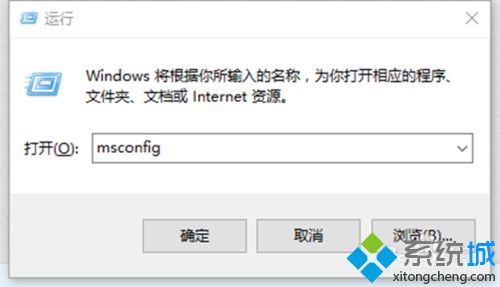
2、在“系统配置”窗口中的“服务”选项中,单击勾选“隐藏所有 Microsoft 服务”前面的复选框,然后单击“全部禁用(如果您启用了指纹识别功能,请不要关闭相关服务)。
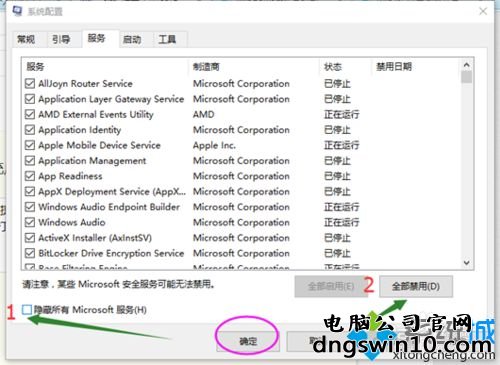
3、在“系统配置”窗口的“启动”选项卡上,单击“打开任务管理器”,在任务管理器的“启动”选项卡上,针对每个启动项,选择启动项后单击“禁用”,将所有选项禁用,退出任务管理器。
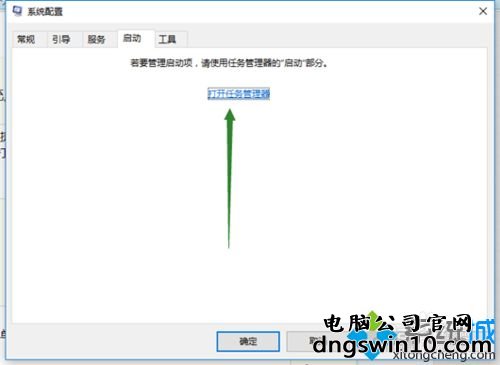
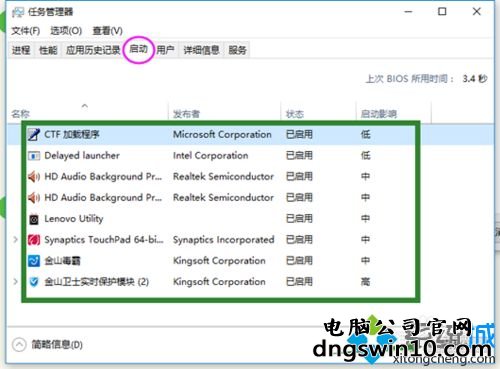
4、在“系统配置”窗口中,单击“确定”,然后重新启动计算机。
5、如果干净启动后USB设备能够识别,则逐个开启项启项找到引起问题的软件,然后将它卸载掉。
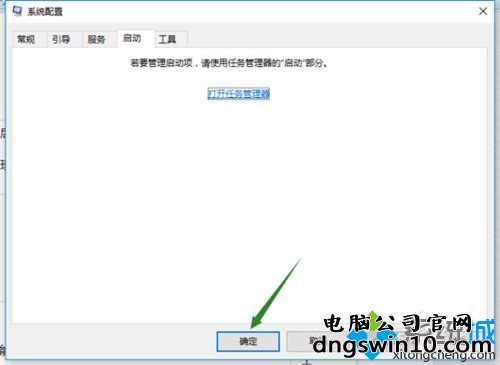
二、更新USB驱动:检查USB设备驱动,并进行更新
1、在开始菜单处单击鼠标右键,选择“设备管理器”选项,打开设备管理器窗口。
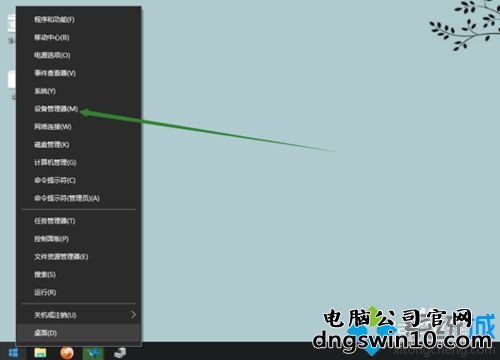
2、在设备管理器窗口中展开“通用串行总线控制器”,将里面所安装的USB启动逐个检查驱动并进行更新。
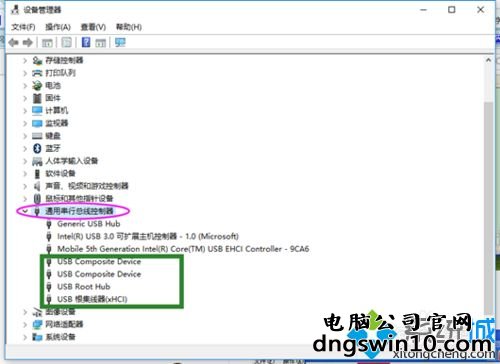
3、双击要更新的USB驱动项,打开属性,在“驱动程序”选项中单击“更新驱动程序”即可。

如果win10电脑发生识别不了USB存储设备的问题不要着急,参考以上教程设置一下,很快USB储存设备就恢复正常了。
精品APP推荐
六安论坛v93.7最新绿色版
有封信v91.9大众版
越野侠v49.8个人版
厦门旅游v41.7稳定版
肤君v86.2最新尝鲜版
简单翻译v17.5 vip尝鲜版
手机降温管家v67.7免费企业版
魔龙战记v64.5免费精简版
征三国v42.9单机版
赤月屠龙(BT版)v97.9免费专业版
黑暗与荣耀商城版v61.9稳定版
机场城市v8.5稳定版
星际对决v78.9 vip概念版
坦克王者v87.4免费破解版
飞梭TXT文本数据合并工具v92.8VIP特别版
007快递单打印软件v61.0VIP装机版
和飞信v48.1最新纯净版
无限宝互动平台v18.1通用版
迷你云v75.0自用版
droid transfer(安卓手机同步)v15.4VIP通用版
- 专题推荐
系统城系统
悟空一键重装系统
飞飞win7系统下载
白云装机助理
小白装机卫士
天空win7系统下载
三星重装系统
小鱼装机大师
速骑士装机助理
木风雨林xp系统下载
三星xp系统下载
风雨木林装机卫士
风林火山u盘启动盘制作工具
系统天地u盘启动盘制作工具
雨木林风u盘装系统
雨林木风装机大师
- 萝卜家园系统推荐
- 1萝卜家园Ghost Win10 (64位) 全新纯净版v202002(完美激活)
- 2秋叶Win10系统 1909 纯净版202009(64位)
- 3萝卜家园 Ghost Win10 TH 2 64位 正式版 2015.12
- 4萝卜家园 Ghost Win10 32位 专业纯净版 2015.04
- 5萝卜家园Ghost Win10 X64 官方通用版 V2016.04
- 6萝卜家园Ghost Win10x86 全新纯净版V2019.10月(永久激活)
- 7萝卜家园Ghost Win10 x32位 旗舰增强版V2018年01月(绝对激活)
- 8萝卜家园Ghost Win10 (32位) 办公纯净版2018年04月(免激活)
- 9萝卜家园Ghost Win10x86 极速纯净版v2020.04月(免激活)
- 10萝卜家园Ghost Win10 X64位 快速装机版v2017.10(完美激活)
- 萝卜家园系统推荐

